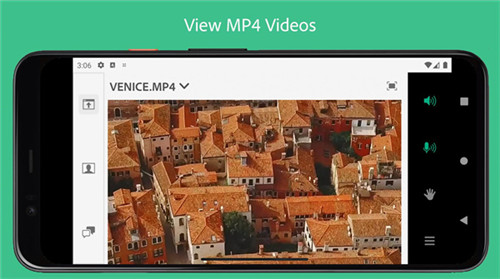
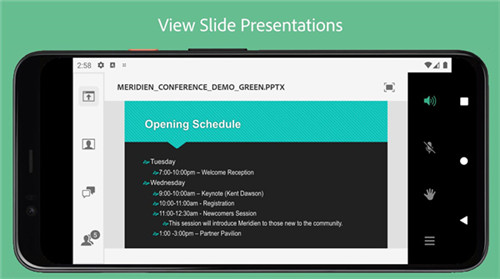
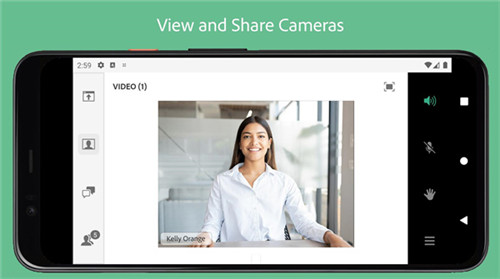
Adobe Connect官方版是一款专门针对安卓设备打造而成的远程会议、虚拟演示软件,这款软件采用了非常简洁直观的操作界面、非常人性化的操作方式,相关用户在这里可以一键开启或者加入到会议中去,可以合理的进行聊天、讨论,从而能够有效的进行思维风暴,从而极大程度的提升了工作、学习效率。
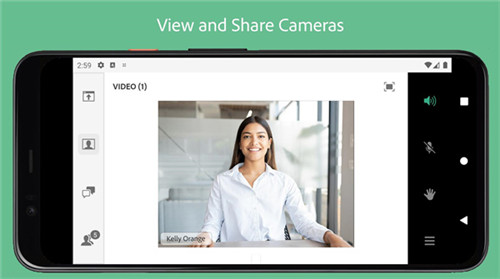
Adobe Connect官方版相较于电脑桌面版而言拥有更加便捷自由的操作方式,相关用户可以凭借该软件搭配上自己的安卓设备随时随地进行会议参与还可以获得与会者的控制权,更好的进行各种会议纪要的记录操作。另外,用户在这里还可以将一系列演示文稿、PDF文档进行分享操作,省去了不少麻烦。
1、使用麦克风和扬声器 (VoIP) 或其他设备进行交谈和聆听
2、查看共享的摄像头并在允许的情况下共享您的摄像头
3、查看共享的 PowerPoint 幻灯片
4、查看正在共享的屏幕共享
5、查看白板或内容注释
6、查看共享的 MP4 视频、JPG 和 PNG 图像以及动画 GIF
7、查看共享的 PDF 文档
8、收听共享的 MP3 音频
9、参与聊天,包括选择颜色和私人聊天
10、参与投票,包括选择题、多选题和简答题
11、查看注释,包括格式和交互式超链接
12、提出问题并在问答中查看其他问题和回复
13、将文件直接下载到您的设备
14、更改您的状态:包括举手、同意/不同意和离开
15、参加带有音频、摄像头和聊天的分组讨论室
16、支持需要双重身份验证的单点登录
17、以主持人身份登录、接受客人并宣传他人
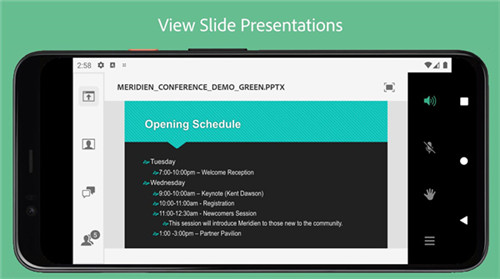
1、以你的方式叙述
设计您的舞台,以提供针对您的观众、风格和故事定制的一致且可重复的虚拟体验。
2、自信地呈现
阅读您的观众并在幕后与您的工作人员合作,就像您在真实舞台上一样。
3、让他们参与
作为主持人,您可以完全控制叙事,并在整个故事中通过精心设计的互动来推动参与。
1、更直观的用户界面可帮助会议主持人、演示者和参会者更轻松地使用各种功能。例如演示者可根据需要快速灵活地实时调整会议室布局。
2、增强了共享、聊天、视频、笔记、问答、白板和其它功能特性,使协同办公更为容易。
3、新增双向通用语音,使客户可将任何供应商提供的会议音频连接到Adobe Connect会议中,并为VoIP和电话音频参会者提供双向通信。
4、Adobe Connect与现有视频会议系统集成,使会议主持人能够将现场视频与音频广播直接传输到Adobe Connect会议室中。
5、可支持AdobeFlex、Adobe Flash和Adobe ActionScript3的增强型协同办公软件开发工具包,使开发者可创建自定义功能或将Adobe Connect与其它系统集成。
6、Adobe Connect Mobile使参会者在移动设备上就能浏览会议。Adobe Connect Mobile可在苹果iPhone、iPad,以及谷歌Android和其它支持Adobe Flash技术的移动设备上运行。
1、开始和结束会议
启动,停止和管理会议音频会议
接受或进入会议拒绝客人
升级或降级用户的角色
广播摄像头和麦克风电话(VoIP)
从基于云的ADOBE CONNECT内容库共享内容
2、幻灯片和动画的播放控制
播放视频文件
查看和编辑的注意事项
参与聊天,投票,和Q&A
使用表情符号:举手,同意/不同意
3、参加分组讨论会议室
查看并与“定制荚”应用程序参与
我无法登录
要以成员身份登录,请输入会议 URL,点击下一步,然后提供您的登录 ID 和密码。
以客人身份进入会议
在 Web 浏览器的地址栏中打开会议 URL,并在 Web 登录页面输入凭据。成功完成身份验证后,您将被重定向至 Adobe Connect 移动版。
无法共享我的屏幕
移动设备不支持屏幕共享。但是,您可以从移动设备共享文档、演示、白板和图像。
如果使用的是平板电脑设备,Adobe Connect 移动版可以直接上传和共享平板设备图库上的图像(例如:iPad 或 iPad mini 上的相机胶卷)。在 Android 平板电脑上,您可以浏览本地设备存储,并直接从设备共享受支持的文件类型。
您还可以在平板设备上共享白板。若要共享文档/演示文稿,文件必须通过一个非移动用户上传到内容库或直接传到会议中。使用平板电脑设备的主持人和演示者随后可以共享基于服务器的“共享文档”文件夹中的已上传内容。
若要共享智能手机上的一个文档/演示文稿,请将文件上传到内容库或使用计算机上的 Adobe Connect Add-in 直接上传到“共享”窗格。文件随后会显示在面向所有会议主持人的最近“共享历史记录”中,主持人和演示者可使用智能手机共享这些文件。
我无法将我的内容预加载到共享窗格。我该怎么办?
如果您使用平板电脑设备(例如 iPad 或 iPad mini),您可以直接从设备库上传和共享图像。但是,若要共享文档/演示文稿,请将文件上传到“内容库”或使用计算机上的 Adobe Connect Add-in 直接上传到会议。通过平板电脑设备进行共享时,您可以从基于服务器的“共享文档”文件夹访问已上传的内容。在 Android 平板电脑上,您可以浏览本地设备存储,并直接从设备共享受支持的文件类型。
如果要共享智能手机上的演示文稿/文档,请登录到计算机上的 Adobe Connect 会议客户端,然后将此文件上传到“内容库”或“共享”窗格。通过智能手机进行共享时,您可以从最近的“共享历史记录”列表中访问该内容。
某些人看不到我的共享
您可一直共享
PPT、PPTX、PDF、MP3 和 FLV 文件以及普通图像文件格式,如 JPEG 和 PNG。
您永远无法共享
SWF 文件
您有时可共享
F4V 和 MP4 视频(如果您使用 Android)。但是,分析此类文件时,使用 iOS 设备的与会者会看到“不受支持的内容”消息。
如果 FLV 视频文件使用 On2 或 Sorensen 编码,则适用于所有平台。iOS 设备不支持使用 H264 编码的 FLV 文件。
我要“同步”或“不同步”在与会者设备上显示的我的文档
默认情况下,所有参加者会看到文档的相同同步视图。如果希望与会者按其自己进度导览文档,请关闭同步。
点击“同步”即可切换同步状态。打开同步时,同步按钮上的文本会变为绿色。
打开麦克风后我无法收听会议音频
当您打开麦克风时,设备的扬声器可能已关闭。使用耳机即可收听音频。这会阻止会议中的音频反馈。
我无法在共享文档幻灯片/页面之间导航
您通常可以点击“上一页”和“下一页”图标导览您控制的共享文档。如果您无法导览文档,那么您也无法控制演示文稿,主持人/演示者已关闭同步。
我无法听到声音
使用 VoIP(设备音频)或电话会议,可广播音频传输。与主持人讨论,决定会议使用的音频形式。
对于 VoIP,请确保您的设备启用音频,并且没有其他应用程序同时运行并播放音频。
对于电话拨入音频,请确保您已接入呼叫、设备已启用音频,与您对话者未处于静音状态。
如果拨号键自动显示,或可以看到电话图标,您可以点击图标,然后输入电话号码。会议直接拨到您的设备。
注意:如果您关闭拨号键盘对话框,可点击电话图标将其重新打开,然后连入会议呼叫。如果未显示电话图标,则主机正使用 VoIP 或电话线未与会议集成。在这种情况下,切换回电话应用程序以启动手动拨号,然后再切换到会议应用程序继续可视参与。
我可以同时在同一设备上使用电话会议和 Connect 移动版吗?
可以。 如果主持人已启动电话会议,在 Adobe Connect 移动版中就可以使用“电话”菜单。点击屏幕上的电话图标以显示拨号器,然后输入您的电话号码。当电话铃响时,Adobe Connect 移动版会暂停,让您接听电话。接听后,您可以返回 Adobe Connect 移动版。
GSM2.5G 网络不支持同时进行语音通话与数据通信。此外,并非所有使用较高版本 CDMA 网络的设备都支持同时处理蜂窝数据和语音通话。因此,如果接听电话,会议连接丢失。另一种选择是通过 Wi- Fi 连接。
我是否可将 Adobe Presenter 测验共享给 Adobe Connect 移动版用户?
可以。 Presenter 测验通常作为内容共享(而不是作为课程)于会议、语音会议和研讨会。Adobe Connect 移动版用户可以查看此内容并与支持的测验类型 - 真/假判断、匹配和多项选择进行交互。
在平板电脑设备上以及对于注册用户,Connect 能够跟踪支持的测验类型的交互情况。移动设备不支持 Adobe Presenter 或 Adobe Captivate 发布的 HTML5 内容。
我是否可以在移动客户端上播放视频录制?
您可用 Adobe Connect 移动版应用程序参加实时会议、虚拟教室和研讨会。录制的会话可通过 MP4 格式提供给移动用户。通过点击或输入视频 URL,用户可以在大多数设备上访问 Adobe Connect 上的 MP4 视频。然后设备视频播放器会启动并播放 MP4 录制。
有些参加者无法看到会议中播放的视频
当在 Adobe Connect 会话播放视频时,根据用于创建视频的编码,视频可能无法在有些参加者的设备上播放,而在其他参加者设备上根据所需进行播放。
我看不到菜单中的摄像头选项
只有您的设备有摄像头,摄像头选项才会出现。此外,主持人必须启用网络摄像机权限,这样参加者(非主持人/演示者)可以将其摄像头源广播至会议中。如有需要,请与主持人讨论,请求广播摄像头源的权限。
我无法编辑备注
默认情况下,主持人和演示者可在窗格编辑备注。拥有加强权限的参加者可以在“备注”窗格中编辑注释。
应用信息
热门推荐
更多版本
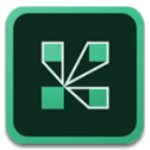
Adobe Connect安卓版51.83MB商务办公v3.3.2
查看相关应用
实时热词
评分及评论
点击星星用来评分